文字の大きさは、文章の読みやすさを左右するもの。1ポイントの違いにも気を配って設定したい。Wordでは、文字列を範囲指定してCtrlキー+[キーを押すと、文字サイズが1ポイント小さくなる(Mac版ではcommand+@キー)。またCtrlキー+]キーを押すと、文字サイズが1ポイント大きくなる(Mac版ではcommand+[キー)。これを利用して、ほどよい文字サイズを見つけよう。
なお、文字列を範囲指定してCtrl+Shift+>キーを押すと、文字サイズは10.5→11→12→14→16のように、ツールバーの「フォントサイズ」ボックスの表示に従って大きくなる(Mac版ではcommand+shift+>キーを押す)。逆に小さくしたいときはCtrl+Shift+<キーを押せばよい(Mac版ではcommand+shift+<キー)。
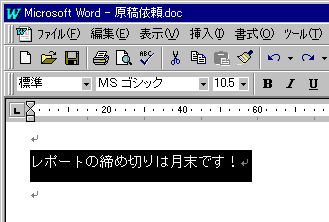
|
| 図1 文字列を範囲指定して、Ctrlキー+[キーを押すと、文字サイズが1ポイント小さくなる。Ctrlキー+]キーを押すと、文字サイズが1ポイント大きくなる。Ctrl+Shift+>または<で、「フォントボックス」の表示に従って変化する |





















































